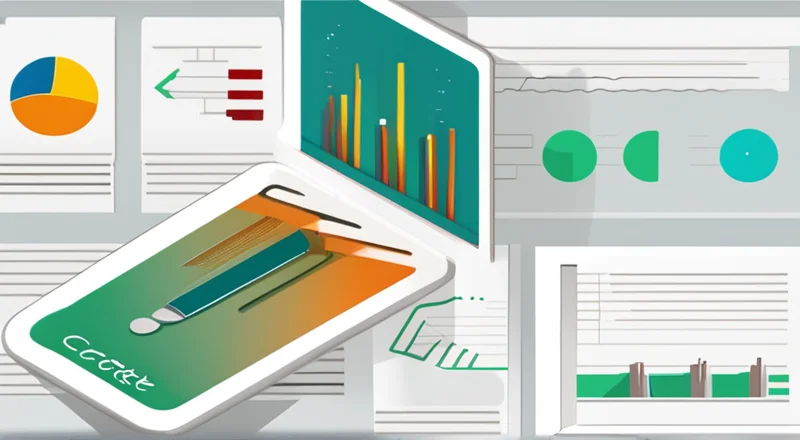如何创建高效的生产流程Excel表格?
在现代制造业中,生产流程的管理和优化对于提升效率、降低成本至关重要。Excel作为一种强大的数据分析和管理工具,被广泛应用于生产流程的记录与分析。本文将详细介绍如何使用Excel来创建高效、清晰且易于操作的生产流程表格。
一、准备工作
在开始创建Excel表格之前,需要对生产流程有充分的了解。这包括生产过程的各个阶段、涉及的关键步骤、所需的时间以及可能遇到的问题等。这些信息可以帮助你确定表格的内容和结构。
1. 确定表格的目标
明确你的表格是用来记录生产数据还是进行分析。如果目标是记录数据,那么表格应设计得尽可能详细。如果是用来分析,那么可以适当简化一些细节。
2. 收集相关数据
在设计表格前,先收集所有必要的数据。这包括生产过程中每个阶段的时间、所需材料的数量、成品的数量、废品率等。
二、选择合适的模板
Excel提供了多种模板,可以根据自己的需求选择合适的模板。如果你找不到合适的模板,也可以自己设计一个。
1. 使用Excel内置模板
Excel自带了一些基本的模板,如项目管理模板、工作进度表等,可以根据需要选择使用。
2. 自定义模板
自定义模板可以更好地满足特定需求。可以按照以下步骤来创建自定义模板:
- 打开一个新的Excel文件,设计表格布局。
- 设置表格的标题和说明。
- 添加列标题和数据。
- 使用条件格式和数据验证来提高数据准确性。
- 保存为模板,以便以后重复使用。
三、设计表格结构
设计表格结构时,需确保它既简洁又全面。可以按以下步骤进行:
1. 添加列标题
根据生产流程的不同阶段和关键指标,确定需要哪些列标题。例如,你可以设置日期、生产线、工序名称、投入数量、产出数量、废品率等列。
2. 设置行号
在表格左侧添加行号,便于查找和引用。
3. 使用颜色和样式区分不同的生产阶段
可以通过设置不同的背景色或字体颜色来区分不同的生产阶段,使表格更加直观。
四、填充数据
完成表格结构的设计后,接下来就是填充数据。这一步骤可以通过手动输入或者导入现有数据来完成。
1. 手动输入数据
在相应的单元格中输入数据。注意保持数据的一致性和准确性。
2. 导入现有数据
如果你已经有生产流程的数据,可以直接导入到Excel中。可以通过“数据”选项卡下的“从文本/CSV”或“从其他来源”来实现。
五、利用Excel功能优化表格
为了使Excel表格更具有实用价值,可以使用Excel的各种功能来优化表格。
1. 条件格式
通过条件格式,可以根据数据值自动改变单元格的颜色。例如,可以设定当某一天的废品率超过一定数值时,该单元格显示为红色。
2. 数据验证
通过数据验证,可以限制用户输入的数据类型和范围,防止错误数据的录入。
3. 公式和函数
利用公式和函数,可以自动化地计算各种指标,如总产量、平均废品率等。
4. 图表
通过图表可以直观地展示生产流程中的趋势和变化。可以创建柱状图、折线图等来表示不同时间段的产量或废品率。
5. 数据透视表
数据透视表是一种强大的数据分析工具,可以快速汇总和分析大量数据。通过数据透视表,可以轻松查看不同生产线、不同时间段的数据汇总情况。
六、定期更新和维护
生产流程会随着时间的变化而发生变化,因此需要定期更新和维护Excel表格。
1. 定期更新数据
每周或每月定期更新数据,确保表格中的数据是最新的。
2. 检查和修正错误
定期检查表格中的错误,并及时修正。可以通过审核数据和图表来发现潜在问题。
3. 培训员工
培训员工正确使用Excel表格,确保数据录入的准确性和一致性。
七、分享和协作
Excel还支持多人协作编辑,可以通过共享文件夹或电子邮件发送给团队成员。
1. 共享文件夹
将文件存放在共享文件夹中,团队成员可以直接访问并编辑。
2. 电子邮件发送
通过电子邮件发送Excel文件,供团队成员下载和编辑。
3. OneDrive云存储
使用OneDrive或其他云存储服务,可以在线共享和编辑Excel文件,方便团队成员随时随地访问和更新。
八、结论
通过以上步骤,你可以创建一个高效、清晰且易于操作的生产流程Excel表格。这种表格不仅可以帮助记录和分析生产数据,还可以提高工作效率,为企业带来更大的收益。